今天和大家分享一下win10系统powerpoint2010制作气泡图问题的解决方法,在使用win10系统的过程中经常不知道如何去解决win10系统powerpoint2010制作气泡图的问题,有什么好的办法去解决win10系统powerpoint2010制作气泡图呢?小编教你只需要1、在win10系统桌面上,新建一个空白的powerpoint文档,并将其重命名为“气泡图.pptx”; 2、双击打开“气泡图.pptx”,并在菜单栏中依次操作“插入--->图表”;就可以了;下面就是我给大家分享关于win10系统powerpoint2010制作气泡图的详细步骤::
1、在win10系统桌面上,新建一个空白的powerpoint文档,并将其重命名为“气泡图.pptx”;

2、双击打开“气泡图.pptx”,并在菜单栏中依次操作“插入--->图表”;

3、单击“图表”图标,弹出“插入图表”窗口,在左侧菜单中找到气泡图模板,选择默认模板,单击“确定”;

4、这时,会打开一个Excel数据文档,这是提供powerpoint中的气泡图的数据源;
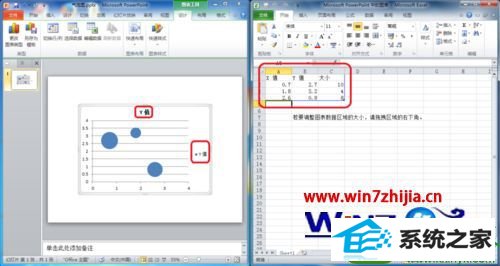
5、修改Excel中的数值,让气泡图显示的数据更有表示意义;

6、在powerpoint中,修改气泡图的图例以及图的样式。
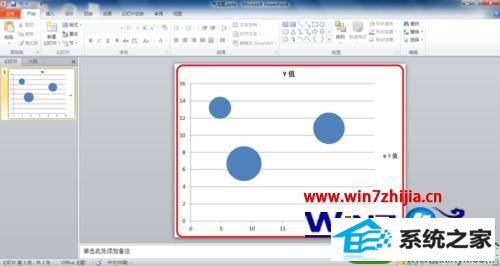
关于win10系统怎么用powerpoint2010制作气泡图就给大家介绍到这边了,有需要的用户们可以采取上面的方法步骤来进行操作吧。
友情链接:
本站发布的资源仅为个人学习测试使用!不得用于任何商业用途!请支持购买微软正版软件!
如侵犯到您的版权,请通知我们!我们会第一时间处理! Copyright?2021 专注于win7系统版权所有 川ICP备128158888号-8